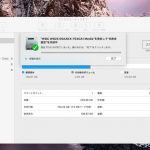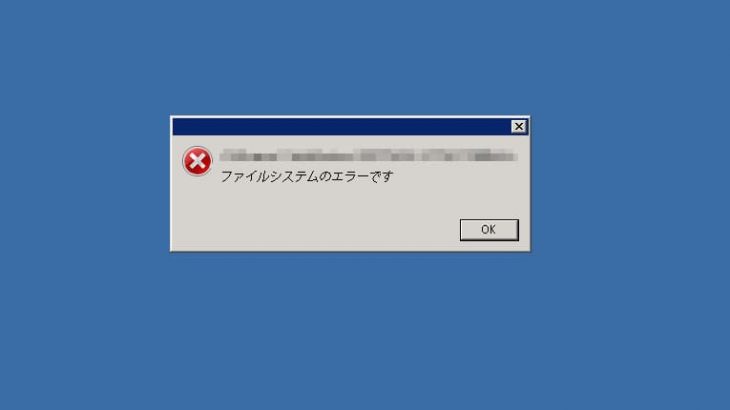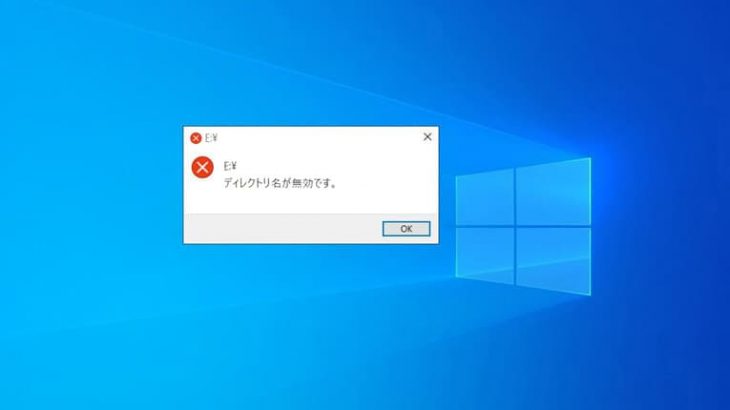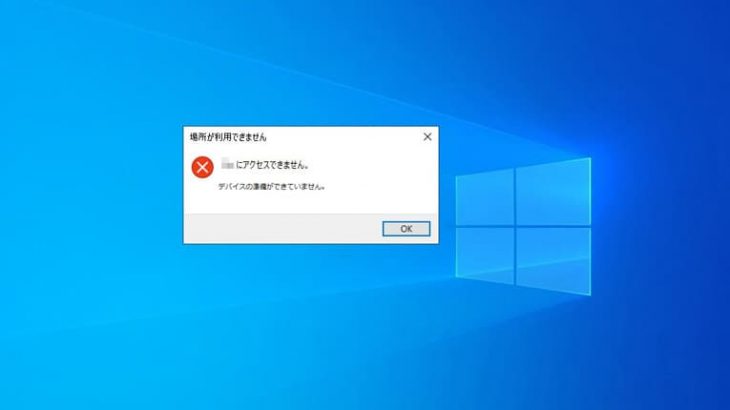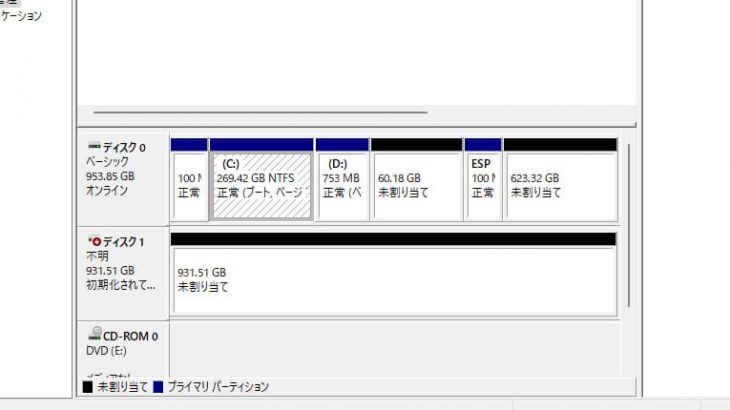ロジテック製のHDDが認識されないトラブルは、突然起こることが多く、慌ててしまう方も少なくありません。ロジテックの外付けHDDが認識しない時には、WindowsのパソコンやMacに接続しても反応しない、ランプは点灯しているのにデータにアクセスができない、ファイルやフォルダが開かない、エラーメッセージが表示されるなど、さまざまな症状が出ることがあります。
本記事では、ロジテック製の外付け・内蔵HDDが認識しなくなる原因やすぐに試せる対処方法をわかりやすくまとめました。また、ロジテック製のHDDの特徴やロジテック製品ならではの注意点についても触れ、トラブルが発生した状況の理解を深めながら、安全に対応するためのポイントを解説していきます。
ロジテックのHDDが認識しなくなった時には、焦ってしまいがちですが、大切なデータを守るためにも、まずは落ち着いて順番に内容を確認していきましょう。
- 1. ロジテック製のHDDが認識しない時に最初に確認したいこと
- 2. ロジテックのHDDが認識しない場合に生じる主な症状例
- 3. ロジテック製HDDの特徴と主なラインナップ
- 4. ロジテック製HDDで認識不良が起こりやすいポイント
- 5. ロジテックのHDDが認識されない場合に考えられる主な原因
- 6. ロジテックのHDDが認識しない時に試せる対処方法
- 7. ロジテックのHDDが認識しないときにやってはいけないこと
- 8. ロジテック製HDD特有の注意ポイント|他社HDDとは異なる特徴に注意
- 9. ロジテックのHDDが認識しない場合にデータを守るためには
- 10. まとめ|ロジテックHDDが認識しなくても、慌てず安全な対応を
ロジテック製のHDDが認識しない時に最初に確認したいこと

ロジテック製のHDDが認識しないときには、まずは落ち着いて基本的な確認作業を行うことが重要です。焦って操作を進めると状況を悪化させる恐れがあるため、慎重な対応が求められるものです。
- 電源ランプ・アクセスランプの状態を確認する
- 接続ケーブル・ポートの状態をチェックする
- 電源アダプターの確認を行う(外付けHDDの場合)
- 他のパソコンやポートで接続を試す
1.電源ランプ・アクセスランプの状態を確認する
ロジテックの外付けHDDが認識しない時には、本体の電源ランプやアクセスランプが正常に点灯・点滅しているかを確認することから始めましょう。まったくランプが点灯しない場合には、電源供給が正常にできていない事が推測されるものです。また、外付けHDDのランプが点灯していても異常な色(例:赤)やパターン(例:点滅する)によっては、エラーや故障が発生しているサインである可能性もありえます。
ただし、ランプが正常に点灯していてもハードディスクの内部では異常が発生しているケースもあります。そのため、ランプの状態だけで正常と判断するのは危険な事も多いため、慎重な対応が求められるものです。
ロジテックのHDDが内蔵タイプの場合には、パソコンの電源投入時にBIOS画面でハードディスクが認識されているか、確認することが重要です。BIOS設定画面でハードディスク名や型番が表示されない際には、接続不良やハードウェア障害が生じている事が疑われる状態となります。しかしながら、BIOSでロジテックのHDDが認識されている場合でも、ファイルシステムの破損などが生じる事によりOS上では認識されないこともあるため注意が必要です。
2.接続ケーブル・ポートの状態をチェックする
ロジテックの外付けHDDが認識しない時には、USBケーブルがしっかり接続されているか、ケーブルやパソコン側のポートに破損や接触不良がないかを確認することも重要です。ロジテックの外付けHDDが認識しない際には別のUSBケーブルや別のUSBポートで接続する方法がすぐに試せる対処方法にもなりえます。また、USBハブを経由して外付けHDDを接続している場合には、パソコン本体に直接接続して認識を試みましょう。ハブ経由ではロジテック製に限らず、外付けHDDが正常に認識できない状態に陥ることも多く起こりえるものです。
ロジテック製の内蔵HDDが認識しない場合には、SATAケーブルや電源ケーブルがマザーボードとHDD本体に正しく接続されているか確認する方法も有効な手段になりえます。ケーブルの緩みや損傷も認識しないトラブルを引き起こす原因になることがあるため、慎重にチェックするようにしましょう。
※パソコンは分解、開封することを前提には作られていない他、ケーブル類の確認のために安易にパソコンを開けると静電気などによって状態が重篤化することも多いものです。自分で部品の交換などを行ったなど問題が発生した原因に心当たりがある場合を除いてパソコンを分解、開封することは止めておきましょう。
3.電源アダプターの確認を行う(外付けHDDの場合)
ロジテック製に限らず、据え置き型の外付けHDDではACアダプターから電源を供給しているケースが多いため、認識しない際にはアダプター自体に故障がないかも確認するようにしましょう。可能であれば別のACアダプターで試す、または電圧チェッカー等で通電を確認する方法も選択肢に挙がってきます。
4.他のパソコンやポートで接続を試す
認識しないロジテックのHDDが外付けタイプであれば、別のパソコンやUSBポートに接続してみることで、HDD本体ではなくパソコン側に問題があるかどうかを切り分けることができます。
ロジテック製に限らず、認識しないHDDが内蔵タイプの場合には、別のパソコンに接続するのは難しい事がほとんどですが、パソコンの扱いに慣れている方はマザーボード上の別のSATAポートに接続し直す、または電源ケーブルを変更する方法も有効な手段になりえます。
また、パソコン側のUSBポートやマザーボードの不良が原因で内蔵HDDが認識できない事態に陥ることもあります。そのため、HDD側だけでなく、接続先側に問題がないかも併せて確認することが大切です。
※ロジテックのHDDが認識しない時には基本的な接続チェックを丁寧に行うことで、原因を特定できる事が期待できるものです。しかしながら、HDDが認識しなくなった時点でディスクが物理的、機械的に故障していることが大半で、確認作業を進めることで状態が重篤化する他、データが失われる事態に直結することも多く起こりえます。認識しなくなったロジテックのHDD内のデータが大事、無くなったり取り出しができなくなったりしたら困ると少しでも考えた場合には余計な作業を進めて後悔する前にプロのデータ復旧業者の無料相談を利用することを検討しましょう。
次のステップでは、ロジテックのHDDが認識しない際に発生しやすい具体的な症状について整理していきます。
ロジテックのHDDが認識しない場合に生じる主な症状例

ロジテック製のHDDが認識されない時には、さまざまな症状が現れます。症状の違いによって、考えられる原因や対処方法も異なってくるため、まずは発生している現象を正しく把握することが重要です。
- パソコンに接続しても外付けHDDが反応しない
- ランプがつかない、動作音もしない
- ランプは点灯・点滅するがデータにアクセスできない
- デバイスマネージャーに「不明なデバイス」と表示される
- 異音や不規則な動作音が発生する
- エラーメッセージが表示される
- 外付けHDDを接続するとパソコン全体がフリーズする
1.パソコンに接続しても外付けHDDが反応しない
・エクスプローラー(Windows)やFinder(Mac)に外付けHDDの内容が表示されない
・外付けHDDにドライブレター(例:D:\)が割り当てられない
※ディスクの管理ツールを開いても外付けHDDが認識されていない状況。
↓外付けHDDが認識しない状況でお困りの方はこちらの記事もご確認下さい。
2.ランプがつかない、動作音もしない
・外付けHDD本体のランプがまったく点灯しない
・通電している気配がなく、内部から動作音(モーター音・回転音)もしない
※電源ケーブルやACアダプターの故障、または外付けHDD内部の基板障害が疑われる状態。
↓外付けHDDのランプが点灯しない時にはこちらも参照ください。
3.ランプは点灯・点滅するがデータにアクセスできない
・電源ランプやアクセスランプは正常に点灯・点滅しているものの、ファイルの読み書きができない
・外付けHDDを接続するとパソコンが固まる、応答しなくなる
4.デバイスマネージャーに「不明なデバイス」と表示される
・Windowsのデバイスマネージャー上で「不明なデバイス」または「USB大容量記憶装置エラー」などが表示される
※ドライバーの問題や外付けHDD本体の不具合が疑われる
5.異音や不規則な動作音が発生する
・通常とは異なる異音(カチカチ、ジー、カコンなど)が聞こえる
※物理的な損傷やヘッド障害、モーター不良などが疑われる状況。
6.エラーメッセージが表示される
・ロジテックの外付けHDDを開こうとするとエラーメッセージが表示されて、機器が使用不可になる
※ファイルシステムが破損している他、外付けHDDが物理的・機械的に故障している可能性が高い
・ロジテックの外付けHDDが認識しない際に表示される主なエラーメッセージ例
↑エラーメッセージが表示されてお困りの場合には表示されたメッセージをクリックしてください。エラーメッセージ別の対処法もそれぞれ紹介しています
7.外付けHDDを接続するとパソコン全体がフリーズする
・ロジテックの外付けHDDをパソコンに接続した瞬間にOS全体の動作が止まる
※通信エラーや物理障害が進行している場合に起こりやすい
これらの症状の違いをしっかり把握することで、次に行うべき対処方法や注意点がより明確になります。次は、ロジテック製HDDの特徴やラインナップについて整理していきます。
ロジテック製HDDの特徴と主なラインナップ
ロジテック(Logitec)は、日本国内において外付けHDDや内蔵HDDなど、さまざまなストレージ製品を展開しているメーカーの1つです。ロジテック製HDDの特徴を理解することで認識しないトラブルに対する理解も深まるものです。
- ロジテックの外付けHDDの特長(種類・用途)
- ロジテック製HDDの人気モデル例(代表的なシリーズの紹介)
1.ロジテックの外付けHDDの特長(種類・用途)
・据え置き型(3.5インチ)中心のラインナップ
ロジテック製のHDDは大容量モデルが多く、パソコンのデータ保存用やテレビ録画用として幅広く利用されています。
・テレビ録画対応モデルが豊富
各社テレビメーカーに対応した録画用外付けHDDも多数ラインナップされているものです。
・コストパフォーマンス重視の設計
ロジテック製の外付けHDDは比較的リーズナブルな価格帯で販売されており、個人ユーザーから法人用途まで幅広く使われています。
・USB接続が主流
ロジテック製の外付けHDDはUSB3.0(現在はUSB3.2 Gen1相当)接続が中心で、高速なデータ転送に対応が可能です。
・内蔵HDD(SATA接続)も一部取り扱い
ロジテックは外付けのHDDだけでなく、SATA接続用の内蔵HDDモデルも販売しています。内蔵モデルでも、認識不良や故障が発生するケースがあるものです。
2.ロジテック製HDDの人気モデル例(代表的なシリーズの紹介)
・LHD-ENシリーズ
USB3.0対応の据え置き型外付けHDD。
パソコン用、テレビ録画用の両方に対応。
2TB、3TB、4TBなど大容量モデルが豊富。
・LHD-EAシリーズ
USB2.0接続の旧モデル。
主にパソコンのデータ保存用途向け。
※現在ではやや古い規格ですが、現役で使用されている機器も多く、USB互換での問題が発生する事もあります。
・LHD-PBRシリーズ
USB3.0接続のポータブル型(2.5インチ)外付けHDD。
コンパクトサイズで持ち運び用途に適しており、バックアップ用にも人気。
・LHD-HAシリーズ
据え置き型の高耐久・ファンレス設計モデル。
静音性を重視するユーザー向けに設計され、長時間使用にも配慮されたモデル。
・LHD-EFRシリーズ
バランス重視のエントリーモデルとして位置付けられた外付けHDDシリーズ。
バックアップ用やコストパフォーマンスを重視するニーズに応えるモデル。
※ロジテック製HDDは、価格と容量のバランスに優れた製品が多い反面、長期間使用した場合には経年劣化によるトラブルが発生することも少なくありません。次は、ロジテックのHDDにおいて認識不良が起こりやすいポイントについて詳しく解説していきます。
ロジテック製HDDで認識不良が起こりやすいポイント
ロジテック製のHDDはコストパフォーマンスに優れ、幅広い用途に使われていますが、使用環境や機種特性によっては認識しないなどのトラブルが発生することがあります。ここでは、ロジテックのHDDに認識不良が起こりやすい代表的なポイントを整理して解説します。
なお、ロジテック製に限らず、HDDが認識しなくなった時点でほとんどの場合はHDD側に何らかの原因がある事が多いものです。ただし、パソコン本体側のトラブルが影響している事も少なからずありえるため、両方の可能性を視野に入れて確認することが大切です。
- 電源周りのトラブル傾向
- USB世代の違いによる認識問題
- 経年劣化と故障リスク
- パソコン側に問題がある場合もある
1.電源周りのトラブル傾向
据え置き型の外付けHDDの場合には、ACアダプターからの電源供給が前提となっています。そのため、ACアダプターや電源ケーブルの劣化、接触不良によって、ロジテックの外付けHDD本体が正常に起動できず認識されない事態に陥る事があります。また、長時間使用や電源タップ経由の接続なども電力供給トラブルのリスク要因になりえます。
2.USB世代の違いによる認識問題
ロジテックの旧モデル(特にLHD-EAシリーズなど)ではUSB2.0接続が標準仕様となっています。しかしながら、現在主流のUSB3.0/USB3.2 Gen1ポートでは、互換性問題や通信エラーが起きることがあり、認識不良の原因となる事もありえます。特に、USBハブや延長ケーブルを経由した接続では認識しない等のトラブルが発生しやすいため、できるだけパソコン本体に直接接続するのが望ましいものです。最近のパソコンではUSB-Cポートのみ搭載されているモデルも増えているため、変換アダプターを使用する際には、相性や供給電力にも注意が必要となります。
3.経年劣化と故障リスク
ロジテック製HDDに限らず、HDDは消耗品の1つです。使用年数が長くなると内部の磁気ディスク(プラッタ)やヘッド、モーター、基板部品が劣化して認識不良やアクセス不能になるリスクが高まります。特に、連続稼働や高温環境下での使用、頻繁な電源オンオフを繰り返す使い方をしている場合には、通常よりも早くHDDが認識しない等の不具合が発生することが多く起こりえるものです。
4.パソコン側に問題がある場合もある
パソコン本体側のUSBポートの故障や電源供給不足が原因でロジテックの外付けHDDが正しく認識されない事もありえます。そのため、認識しない等の問題が出た時にはHDD本体だけでなく、接続先のパソコン環境もあわせて確認することが原因を切り分けるためにも重要となります。
※上記のようなポイントを理解しておくと、ロジテック製のHDDを使う際に不具合を予防する方法や万が一、認識しない等の症状が出た際の初期対応に役立つことが多いものです。次は、ロジテックのHDDが認識されないときに考えられる主な原因について詳しく解説していきます。
ロジテックのHDDが認識されない場合に考えられる主な原因

ロジテックのHDDがパソコンやテレビに認識されない時には、さまざまな原因が考えられます。ここでは、ロジテックのHDDが認識しない際によく見られる主な原因を整理して紹介していきます。
- USBケーブルの断線・接続不良(外付けHDD)
- USBポート側の故障や電力供給不足(外付けHDD)
- SATAケーブルの接続不良(内蔵HDD)
- 電源供給不足(外付け・内蔵共通)
- ドライバー・OS側の問題
- ファイルシステム破損(論理障害)
- HDD内部部品の故障(物理障害)
1.USBケーブルの断線・接続不良(外付けHDD)
ロジテックの外付けHDDが認識しない際には長期間の使用や無理な抜き差しによって、USBケーブルが内部で断線していることもありえます。そんな場合には接続端子の摩耗や接触不良により、信号が正常に伝わらずロジテック製品に限らず、HDDが認識しない状態に陥る事があるものです。
2.USBポート側の故障や電力供給不足(外付けHDD)
パソコン側のUSBポートに問題があると、ロジテック製品に限らず、外付けHDDを認識できない事があります。また、供給電力が不足していると、外付けHDDが起動できず無反応になることもありえます。
3.SATAケーブルの接続不良(内蔵HDD)
内蔵型のHDDの場合にはSATAケーブルや電源ケーブルの接続不良によって認識されないことがあります。ケーブルの劣化や抜き差しのミスも認識しない等のトラブルを引き起こす原因として挙げられるものです。
4.電源供給不足(外付け・内蔵共通)
据え置き型の外付けHDDではACアダプターの不良、内蔵型のHDDでは電源ユニットの問題などにより、必要な電力が供給できないと起動ができなくなります。また、停電や雷の影響で電源異常が発生し、電力供給に支障をきたすこともありえます。
5.ドライバー・OS側の問題
ドライバーの破損や互換性エラーにより、ロジテックなどのHDDを正しく認識できなくなることがあります。これは、WindowsやMacOSのアップデート直後に発生することも多く、注意が必要となります。
6.ファイルシステム破損(論理障害)
ファイルシステムが破損すると、HDD自体は接続されていても中身にアクセスできず、エラーメッセージが表示されて使用ができない状態に陥ることも多く起こりえるものです。ファイルシステムの破損および論理障害の発生は、通常は誤操作や突然の電源断によって引き起こされることが多いものの、経年劣化やケーブルの抜き差し、電源の頻繁なオンオフ、ウイルス感染、不適切な初期化やフォーマット操作、停電・雷による電源異常といった要因でも発生することがあります。また、物理障害が発生している場合でもファイルシステムが破損して、エラーメッセージが表示されることもありえるため注意が必要となります。ロジテックなどのHDDが認識しなくなった際には症状だけで原因を決めつけず、慎重に対応を行うことが重要です。心配な方、HDDからデータを失いたくない・早く安く確実に問題を解決したい場合には早めに復旧業者の無料相談を利用することを検討しましょう。
7.HDD内部部品の故障(物理障害)
物理障害とは、HDD内部の部品(磁気ヘッド、磁気ディスク(プラッタ)、スピンドルモーター、制御基板など)が物理的に破損・劣化する現象を指します。物理障害は経年劣化、落下や衝撃、頻繁な電源オンオフ、振動、停電が復旧した際の突入電流、雷による過電圧(サージ)などによって発生することもあります。
内蔵型HDDが水没した場合にも、基板や磁気ディスクに深刻な損傷が生じて認識不能になる危険性が高まるものです。
また、ヘッドクラッシュやディスク面の傷、モーターの故障、基板不良などが原因でHDDが認識されなくなることが多く、その際にはHDD内の全てのデータが失われる事態に陥ることが大半で、注意が必要となります。特に外付けHDDから異音(カチカチ音、ジー音、カコン音など)が聞こえる、逆に動作音がしない場合には、物理障害が生じていることがほとんどである他、個人での復旧は困難な状態に陥っているため、早めにプロのデータ復旧業者に相談することを検討した方が良いものです。
↓HDDから異音がする時にはこちらも参照下さい。
※これらの原因を把握することで、ロジテック製のHDDが認識されない場合に適切な対処方法を選択することが可能となります。次は、ロジテックのHDDが認識しない場合に試せる具体的な対処方法を整理していきます。
ロジテックのHDDが認識しない時に試せる対処方法
ロジテック製のHDDがパソコンやテレビで認識されない時に試せる対処方法を紹介していきます。なお、ロジテックのHDDが認識されない、正常に動作しない場合には、ディスク内の部品が物理的、機械的に故障していることが多いものです。無理な接続や操作を続けることで状態が悪化する危険性が高まるため、慎重な対応が求められます。
- ケーブルとポートを確認する
- 電源周りを確認する
- PCを再起動する
- デバイスマネージャーやディスク管理を確認する(Windows)
- ディスクユーティリティを確認する(Mac)
- 別の機器に接続を試す
- データ復旧業者に相談する
1.ケーブルとポートを確認する
ロジテックのHDDが認識しない際には、パソコンとHDDを接続しているUSBケーブル、またはSATAケーブルがしっかり差し込まれているか確認する方法が簡単に試せる対処方法として挙げられます。端子にぐらつきや曲がりがないか目視で点検して、異常があれば新品のケーブルに交換する方法も有効な手段になりえます。USBケーブルを交換する時には、外付けHDDが対応する規格(USB3.0や3.2など)に適合しているかも確認しておきましょう。特にロジテック製品に限らず、外付けHDDはUSBハブを介さずに、パソコン本体の背面ポートに直接、接続するのが望ましいものです。
※ケーブルやポートに問題が無い場合にはロジテックのHDD自体が故障している事が大半であるため、それ以上操作や作業を進めて状態を悪化させる前にデータ復旧業者の無料相談を利用することを優先しましょう。
2.電源周りを確認する
ロジテックの据え置き型の外付けHDDが認識しない場合は、ACアダプターの動作が正常であるか確認してみましょう。電源タップを使用している時にはタップの故障も疑った上で壁のコンセントに直接挿し直す方法が簡単に試せます。また、外付けHDDの電源ランプが点灯しているかもチェックしておきましょう。ランプが点灯していてもモーター音や内部からのアクセス音が無い場合には、内部起動に失敗している・部品が物理的・機械的に故障していることが大半である他、データが失われるサインであることも多いため、注意が必要となります。
3.PCを再起動する
認識しないロジテックのHDDが一時的なエラーによって症状が引き起こされているような場合にはパソコンを再起動する方法で問題の解決が見込めます。
【パソコンを再起動してロジテック製HDDの認識エラーを解消する方法例】
- 認識しないロジテックの外付けHDDをPCから取り外した上で、パソコンをシャットダウンする
- 数分間放置して完全に放電させる
- 改めてパソコンの電源を入れて起動し直す
- ロジテックの外付けHDDをPCに接続する
- エクスプローラー(Windows)やFinder(Mac)を開く
- ロジテックの外付けHDDが認識されるか確認する
4.デバイスマネージャーやディスク管理を確認する(Windows)
Windowsのパソコンでロジテックの外付けHDDが認識しない時にはデバイスマネージャーやディスクの管理画面で状態を確認する方法も試せます。
【デバイスマネージャーで認識しないロジテックの外付けHDDの状態を確認する方法】
- スタートボタンを右クリック→「デバイスマネージャー」を開く
- 「ディスクドライブ」欄にロジテックの外付けHDDが表示されているかを確認する
- 表示がない場合は、「不明なデバイス」や「ほかのデバイス」欄もチェックする
- エラー表示(ビックリマーク)が付いている場合には、右クリック→「ドライバーの更新」または「無効→有効化」を試してみる
【ディスクの管理を使って認識しないロジテックの外付けHDDの状態を確認する方法】
- スタートボタンを右クリック→「ディスクの管理」を開く
- ロジテックの外付けHDDが「未割り当て」「オフライン」「ドライブ文字なし」になっていないか確認する
- ドライブレターが割り当てられていない時には、右クリック→「ドライブ文字とパスの変更」でドライブ文字を設定してみる
※ただし、未割り当て状態のディスクに対しては、安易にフォーマットや初期化を行わないよう注意しましょう。
【補足:BIOS/UEFI設定画面での確認も検討する】
デバイスマネージャーやディスクの管理画面でロジテックの外付けHDDが確認できない場合には、起動時にBIOS/UEFI設定画面を開いてハードウェアとして認識されているかチェックする方法も選択肢に挙がってくるものです。
※一般的にはパソコンの電源投入直後に「F2キー」や「DELキー」を連打するとBIOS設定画面が開くことが多いものの、機種によって異なる場合があります。難しい・不安を感じる方は無理に操作を進めずに、データ復旧業者に相談することを優先しましょう。
※BIOS画面でロジテックの外付けHDDが表示されないときには、ハードディスク側に重大な故障が生じていると推測される状況となります。
5.ディスクユーティリティを確認する(Mac)
Macでロジテックの外付けHDDが認識されない時にはディスクユーティリティを使う方法が有効な手段になりえます。
- Launchpadから「ディスクユーティリティ」を開く
- Macに接続しているロジテックの外付けHDDが左側のリストに表示されているかを確認する
- ロジテックの外付けHDDが表示されていてもグレーアウトしている時には、選択して「マウント」を試す
※Macでロジテックの外付けHDDが認識しない時にはディスクユーティリティだけでなく、さらに「First Aid」を実行してディスクの修復を試みる方法も選択肢に挙がってきます。しかしながら、ロジテック製品に限らず、HDDが認識しなくなった時点でディスクが物理的・機械的に故障していることが大半である他、First Aidを使っても問題が解決しないことが多いものです。データを失いたくない方は手を止めてプロのデータ復旧業者に相談することを検討しましょう。
↓Macで外付けHDDが認識しない場合にはこちらの記事もご確認ください。
6.別の機器に接続を試す
ロジテックの外付けHDDが認識しない際には機器を別のパソコンやUSBポート付きテレビ・レコーダーなどに接続する方法も簡単に試せる対処方法として挙げられます。パソコン側ではUSB3.0(青色端子)を優先使用するとよいでしょう。しかしながら、他の機器でもロジテックの外付けHDDが認識できない時には、HDD本体がすでに故障していることが大半である他、別の機器に接続し直すことでHDDが取り返しのつかないくらい壊れてしまうことも多く起こりえるものです。HDD内のデータが大事、無くなったり取り出しができなくなったりしたら困ると少しでも考えた場合には1つのデバイスでロジテックの外付けHDDが認識しなくなった時点で別の機器に接続し直す方法は選択肢から外した方が良いものです。尚、テレビ録画用にフォーマットされているHDDはパソコンでは認識できない事も多いため、その点も考慮が必要となります。
7.データ復旧業者に相談する
ロジテックのHDDが認識しなくなった場合には、PCで反応しない・ランプがつかない、動作音もしない・データにアクセスできない・異音や不規則な動作音が発生する・エラーメッセージが表示されるなど、さまざまな症状が出るため、慌ててしまうことも多いものです。少しでも悩んだり困ったりした際には手を止めてプロのデータ復旧業者の無料相談を利用することが問題解決への近道になります。
データ復旧業者に相談した場合には高度な技術力、深い専門知識や経験値を持って、認識しないロジテックのHDDに生じた障害の種類(物理や論理、もしくはその両方)・障害の程度(軽度、中度、重度)・損傷箇所の特定を行った上で適切な対応が可能となります。しかしながら、データ復旧業者は数多く存在しているため、どこの復旧会社に相談したら良いのか悩んでしまうかもしれません。そんな時には「独自技術」や「AI技術」を持っている復旧業者を選びましょう。技術力の高い復旧会社を選ぶ指針となります。復旧業者ごとのサービス内容や技術力は大きな差もあり、どこの会社に出しても同じように迅速な対応や低価格でのデータ復旧サービスを受けられる訳では無いため注意が必要となります。検索で上位に表示されたから・家や会社から近いからと安易に復旧会社を選ぶ事の無いようにしましょう。
・データ復旧業者の選び方
ロジテックのHDDが認識しない・読み込まない等の症状が出た際に早く安く確実にデータを取り出したいと考えた時には復旧業者選びが重要となります。どこのデータ復旧業者を選べば良いのか悩んだ時には下記の様な項目をチェックしましょう。困らずに済みます。
- 高度な技術力を持っている(独自技術やAI技術の有無)
- 復旧・修理作業のスピードや対応が早い
- 料金プランや復旧費用例が公式サイトに明記されている
- クリーンルームなど専用環境下や専用ラボで復旧・修理対応を行っている
- 情報の守秘義務やセキュリティ管理が徹底されている
- データ復旧の実績や事例紹介が豊富である
アドバンスデータ復旧は1から6の項目、全てを満たしているおすすめのデータ復旧業者です。独自技術やAI技術を持っており、高度な技術力で復元・修復作業を行うことから、迅速な対応と低価格でのデータ復旧サービスを実現しています。HDD(ハードディスク)、SSD、パソコン、NASやRAIDサーバー、USBメモリ、SDカード、ビデオカメラ、ドライブレコーダーなど様々な機種に対してデータ復旧の実績も数多くあり、安心です。
ロジテックのHDDが認識しないときにやってはいけないこと
ロジテックのHDDが認識されない場合に焦って自己流の操作を行うと状態がさらに悪化したり、大切なデータを失ったりする危険性が高まります。認識しなくなったロジテックのHDDからデータを失いたくない方は以下のような行動は特に避けるようにしましょう。
- 通電し続ける、電源の入り切りや再起動を繰り返す
- 初期化やフォーマットを行う
- チェックディスク(CHKDSK)を実行する
- 復旧ソフトを安易に使う
- 分解して修理を試みる
- 複数のパソコンやUSBポートに何度も接続する
- 強い衝撃や振動を与える
1.通電し続ける、電源の入り切りや再起動を繰り返す
ロジテックのHDDが反応しない場合でも電源を入れたまま通電を続けたり、電源の入り切りや再起動を繰り返したりするのは非常に危険な行為になりえます。HDD内部のヘッドやモーターに過剰な負荷がかかり、最終的には完全に故障してしまうリスクもあります。特に異音が鳴っているHDDでは、プラッタ表面が傷付き、データ復旧対応が困難になる事態に直結することもありえるものです。ロジテックの外付けHDDが認識しない際には、USBケーブルの抜き差しを繰り返す事も止めておきましょう。
2.初期化やフォーマットを行う
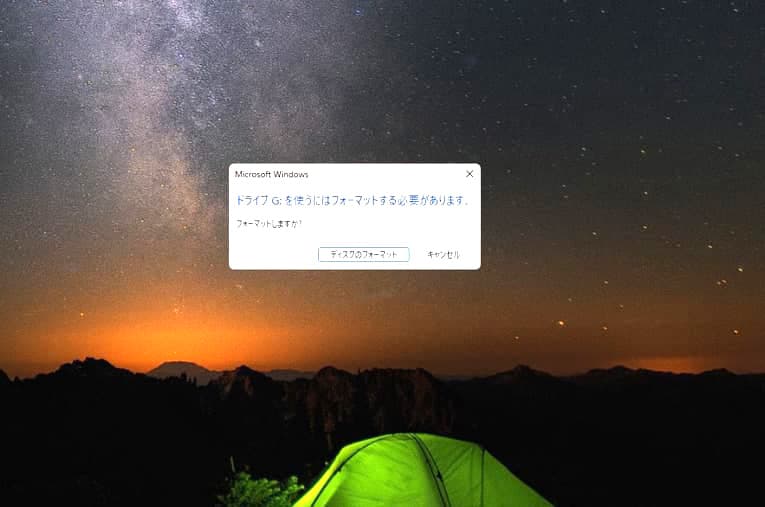
ロジテックのHDDが認識しない場合に「フォーマットする必要があります。」(Windows)「セットしたディスクは、このコンピュータで読み取れないディスクでした。」(Mac)などのエラーメッセージが表示されたとしても、すぐにフォーマットを実行してはいけないものです。フォーマットを行うと、HDD上に残っている元のデータ構造(ファイルシステム情報)が破壊されるだけでなく、データ領域自体にも新たな初期化情報が上書きされ、元のデータそのものが失われる他、復旧できる可能性が大幅に低下することも多く起こりえるものです。クイックフォーマットであっても内部的なデータの損失が進行するため、認識しなくなった、エラーメッセージが表示される等のトラブルが発生したロジテックのHDDからデータを失いたくない方は安易に初期化やフォーマット操作を実行しないように注意しましょう。
・新品購入直後のHDDはフォーマットを検討しても良い
ロジテックのHDDが新品で、まだ一度もデータを保存していない状況であれば、「フォーマットする必要があります」と表示された際に初期化を実行しても問題は出ない可能性があります。しかしながら、HDDに一部のデータを書き込んでいた、あるいは中古品であった場合には、フォーマットによってHDD内のデータは全て失われてしまう操作となるため注意しましょう。自分で内容を確認できない・不安な時には、初期化やフォーマット操作は止めておいた方が良いものです。
↓HDDをフォーマットしてしまってお困りの方はこちら
3.チェックディスク(CHKDSK)を実行する
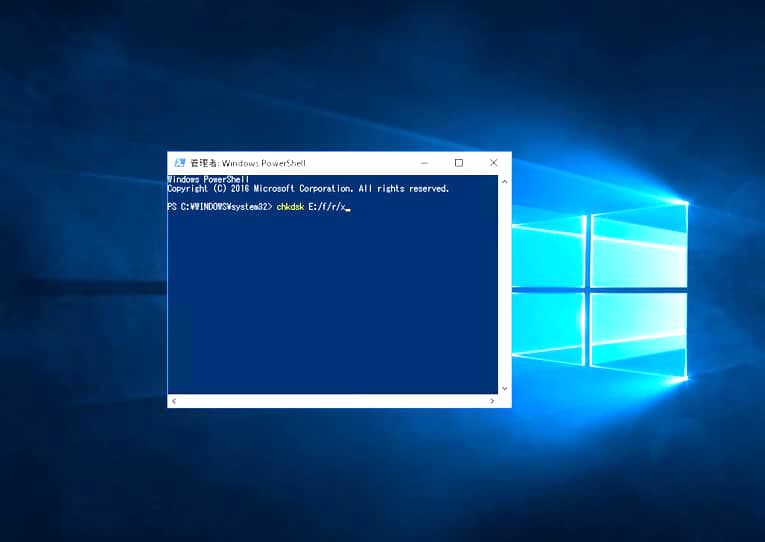
Windowsのチェックディスク(chkdsk)機能は、軽微なファイルシステムエラー修復には役立つことがあるものの、物理的な故障が発生しているHDDに対しては逆に状態を悪化させる操作となります。チェックディスク(chkdsk)によって強制的な修復処理が行われた結果、かろうじて読み取れていたデータ領域までもが破損されることも起こりえます。特に不良セクタ発生している場合には、状況をさらに悪化させるリスクがあるため、エラーが出ている・認識しない等のトラブルが生じているHDDからデータを復旧したい時には安易にchkdskを実行しないようにしましょう。
4.復旧ソフトを安易に使う
ロジテック製品に限らず、HDDが認識しなくなった時にはディスク自体が物理的・機械的に故障している事が大半です。そのため、復旧のソフトの機能自体が使えない事がほとんどである他、無理に復旧ソフトのスキャンをかけただけでデータが意図しない形で上書きされる・故障具合が悪化する・損傷箇所が増える等、復旧ソフトを使うことで復旧可能だったデータが失われる事態に直結することもありえます。
認識しなくなったロジテックのHDDに保存しているデータが大事・無くなったり取り出しができなくなったりしたら困ると少しでも考えた場合には復旧ソフトを使った対処方法を進めることは選択肢から外しておいた方が良いものです。
↓外付けHDDからデータを取り出したいと考えた時にはこちらの記事もご確認ください。
5.分解して修理を試みる
ネット情報などでHDDの分解や修理方法が紹介されていることもありますが、一般環境での分解は非常に危険な行為になりえます。HDD内部のプラッタは極めて繊細な部品でもあり、わずかなホコリや静電気によっても致命的な損傷を受けてしまいます。
認識しなくなったロジテックのHDDから早く安く確実にデータを取り出すには深い専門知識や高度な技術力、経験値を持った技術員がクリーンルームなどの専用環境下で復旧・修理作業を進める必要があるものです。人間の手術を専用の手術室で専門の医師が行って初めて成功するのと同じイメージです。ロジテックのHDDが認識しなくなった際にHDD内のデータを失いたくない方は自力でHDDの開封や分解を行う他、クリーンルームなど専用環境下で作業ができない出張業者に復旧および修理作業を依頼するようなことは止めておいた方が良いものです。
6.複数のパソコンやUSBポートに何度も接続する
ロジテックの外付けHDDが認識しないからといって異なるパソコンやUSBポートに次々と接続を試みるのは止めておきましょう。認識しない原因がHDD内部にある場合には繰り返しの接続によって障害箇所がさらに悪化して、復旧可能だったデータまで失われる危険性が高まります。接続先を変える試みは最低限に留めておいた方が良いものです。
7.強い衝撃や振動を与える
ロジテックのHDDが認識しない際に物理的に叩く、振る、落とすなどを行って衝撃や振動がHDDに加わるとディスク内部のプラッタ(データ記録部分)やヘッドが損傷して完全に使用不能になる・データの復旧が困難になる事態に陥ってしまいます。ロジテック製品に限らず、HDDは正常に動作している際にも丁寧に扱いましょう。
※HDDが認識しない等のトラブルが発生した場合に大切なデータを守るためには、誤った対処を避け、慎重に行動することが何より重要となります。失敗したくない・早く安く確実に問題を解決したいと少しでも考えた場合には無理をせずプロのデータ復旧業者への相談を優先しましょう。
ロジテック製HDD特有の注意ポイント|他社HDDとは異なる特徴に注意

ロジテック製のHDDには、他社製品とは異なる独自の仕様や挙動が出ることがあります。そのため、ロジテック製品にトラブルが発生した時にはこれらの特性を理解しておくことで誤った判断や操作を防ぐことが期待できるものです。
- 省電力機能によるスリープトラブルに注意
- アクセスランプの色・点滅から状態を推測する
- その他に注意したいロジテック製HDDの特性
1.省電力機能によるスリープトラブルに注意
ロジテック製HDDの一部のモデルでは、省電力機能によって一定時間アクセスがないとHDDがスリープ(自動待機)状態に入る仕様のものがあります。この機能が働くと再度アクセスを試みた時にHDDがうまく復帰できずに、パソコンやテレビなどの機器から「認識されない」と判断されることも起こりえます。
特にスリープ状態からの復帰が不安定となる古いモデルでは、実際にはHDDが故障していないにも関わらず、認識ができないトラブルが発生していると誤認する事もありえます。そのため、電源の再投入時や他機器への接続を繰り返す前に、スリープ状態の影響を疑うことが重要となるものです。
2.アクセスランプの色・点滅から状態を推測する
ロジテック製のHDDでは、LEDランプの色や点滅によって現在の動作状態や異常の有無を把握できるモデルが多数存在しています。点滅パターンはシリーズごとに異なるため、製品ごとの仕様理解が求められます。
・ロジテック製HDDのランプ表示のまとめ
| 型番(シリーズ名) | 青ランプの意味 | 赤ランプの意味 | その他の注意事項 |
|---|---|---|---|
| LHD-ENAシリーズ | 点灯:通常動作中点滅:アクセス中 | 点灯または点滅:異常発生・HDD障害 | 赤ランプ時は使用を中止してプロのデータ復旧業者への相談が推奨される |
| LHD-ENBシリーズ | 点灯:通常動作中点滅:アクセス中 | 点灯または点滅:異常検知・アクセスエラー | 赤の場合、電源の入り切りを繰り返すのはNG |
| LHD-EPBシリーズ | 点灯:正常(待機中)点滅:アクセス中 | 点灯:エラー発生 | 高負荷使用後に赤く点灯するケースもあり |
| LHD-EAシリーズ | 点灯:動作中 | 点灯:異常・アクセス不可 | 旧モデルは緑ランプの場合もあるので注意が必要 |
| LHD-PBMU3シリーズ(ポータブル) | 点灯:接続・待機中点滅:アクセス中 | 点灯:異常・ハードウェア故障 | ポータブル型でも赤=故障サイン |
・注意点まとめ
青または緑の点灯・点滅:基本的に正常サイン
赤ランプ(点灯/点滅):異常・エラーのサイン(重大度が高い)
※赤ランプが表示された場合には、電源の入り切りや接続試行を繰り返す前に手を止めてプロのデータ復旧業者への相談を優先しましょう。
※一時的にアクセスができているように見えても内部のエラーは進行している可能性もありえます。
3.その他に注意したいロジテック製HDDの特性
ロジテックのHDDにおいて、スリープ機能やLEDランプの表示以外にも使用環境や内部ソフトウェアに起因する注意点があります。特に以下のようなケースでは「認識しない」「誤作動する」といったトラブルに繋がる可能性があるものです。
・テレビ接続専用モードで初期化されたHDDは、パソコンでは認識できないことがある
・USBバスパワー駆動型(ポータブル)モデルは、電力供給不足で誤作動を起こしやすい
これらはロジテック製品に限らず、多くのHDDに共通する注意点としても挙げられますが、ロジテック製のHDDでも比較的頻繁に見られる傾向にあります。
また、まれに内部ソフトウェアの不具合やファームウェアの更新時に発生したトラブルによって、スリープからの復帰や認識具合に支障をきたす事もあるため注意が必要となります。念のため、ファームウェアの更新情報や対応履歴も確認しておきましょう。
↓テレビ用の外付けHDDが認識しない状況でお困りの場合にはこちらも参照ください。
ロジテックのHDDが認識しない場合にデータを守るためには
ロジテックのHDDが突然認識されなくなった場合でも、慌てて対応するのではなく、まずは落ち着いて「データを守る」ことを最優先に考える必要があります。
以下では、誤った操作で状態を悪化させないためのポイントや復旧成功率を高める初動対応の考え方、データ復旧業者に相談すべきタイミングについても解説していきます。
- 無理な復旧、修理作業や自己判断での対処は避ける
- 状態悪化を防ぐための初動対応のポイント
- データ復旧業者に相談するタイミングは?
1.無理な復旧、修理作業や自己判断での対処は避ける
HDDが認識されない状況下で何度も電源の入り切りや再起動を行う、ケーブルの抜き差しを試すことでかろうじて動作していた内部部品に大きな負荷がかかり、完全に故障してしまう事も多く起こりえるものです。特に異音が発生している場合や赤いランプが点灯、点滅している時には、機器の使用を止める・通電を中止することから始めましょう。
また、誤って初期化やフォーマットを実行すると復旧・修理作業の難易度が大幅に上がってしまうため、操作には細心の注意が必要となります。
2.状態悪化を防ぐための初動対応のポイント
ロジテックのHDDに問題が出た時には、以下のような初動を取ることで状態の悪化を防ぎ、後の復旧・修理作業がスムーズに進む可能性が高まります。
| ・通電は必要最小限にとどめ、異常が見られたらすぐに電源を切る |
|---|
| ・異音や赤ランプなどの物理的異常があれば、接続作業を止めて現状を保持する |
| ・安易なソフトウェアスキャン(復旧ソフトの使用)は避ける |
| ・状況を記録(型番、接続状況、異常の内容など)して、データ復旧業者に正確に伝えられるようにしておく |
3.復旧業者に相談するタイミングは?
次のような場合は自力での対処を控え、早い段階でプロのデータ復旧業者に相談することを優先しましょう。
| ・異音(カチカチ、ジー、カコンなど)が発生している |
|---|
| ・LEDランプが赤く点灯・点滅している |
| ・複数の機器で接続してもまったく認識されない |
| ・フォーマットを要求されるエラーメッセージやCRCエラー、I/Oエラーなど深刻なエラーが表示される |
※特に業務用のデータやバックアップがない重要データが認識しないロジテックのHDDに含まれている場合には、時間をかけた自己判断よりも初期段階でのプロのデータ復旧業者に相談した方が悩む時間も短縮できる他、費用も抑えた上でデータの復旧ができるなど希望する結果に繋がることが多いものです。
大切なデータを守るためには、「これ以上悪化させない」という判断と行動が極めて重要となります。対処方法や注意点をひと通り確認できた方も最後に全体のポイントを再確認しておくことで、より安心することができるものです。
まとめ|ロジテックHDDが認識しなくても、慌てず安全な対応を
ロジテックのHDDが突然認識されなくなると、多くの方が不安になってすぐに慌てて再接続や電源の入り切りを繰り返してしまいがちです。しかしながら、こうした行動によって状態が悪化する・データの復旧や修理作業が困難な状態に陥ってしまう事も多く起こりえるものです。
ロジテックのHDDが正常に動作しなくなった際にはまずは、落ち着いてHDDの状態を把握することから始めましょう。異音がする・ランプが赤く点滅する・エラーメッセージが表示されるなどの深刻な症状が出ている時には、プロのデータ復旧業者に相談することが解決への近道になりえます。
自己判断で復旧を試みる前に「データを失わないためには何をすべきか」を冷静に考えることが復旧成功への第一歩です。ロジテックのHDDが認識されず、少しでも悩んだり困ったりした際には手を止めてデータ復旧業者の無料相談を利用することを優先しましょう。アドバンスデータ復旧はHDDに生じるさまざまなトラブルに対して数多くの復旧実績もあり安心です。万が一、困った時には相談してみてはいかがでしょうか。